컴퓨터 사용 후 흔적 안 남기기
컴퓨터를 사용하여 인터넷에 연결하여 들어갔던 사이트(특히 흔적을 남기고 싶지 않은 사이트의 경우)의 흔적이나 사진, 동영상 등을 보거나 다운받으신 경우 흔적이 남아 곤란을 겪으신 경험들이 모두들 한두어번쯤은 있지 않을까 싶습니다. 이럴 때 당황하지 마시고 아래에 적어놓은 방법대로 한번 해보시면 깨끗하게 흔적을 지울 수가 있습니다.
1. 들어갔던 인터넷 사이트 흔적 지우기
① 먼저 인터넷을 열어놓은 상태에서 화면 상단의 『도구(T)』를 클릭하십시오.

② 맨 아래에 있는 『인터넷 옵션(O)』클릭
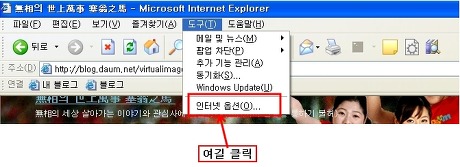
③『쿠키삭제(C)』를 눌러서 열어봤던 사이트의 쿠키흔적을 삭제합니다.


위와 같이 창이 하나 뜨면 '확인'을 눌러주면 'Temporary Internet Files'내에 임시 저장되어 있던 모든 쿠키들은 삭제됩니다.(컴퓨터 성능이나 기능과 전혀 무관히 걱정마시고 팍팍 주우세요!)
④다음은 『파일삭제(F)』를 눌러 'Temporary Internet Files'내에 임시 저장되어 있던 파일들을 삭제하십시오.
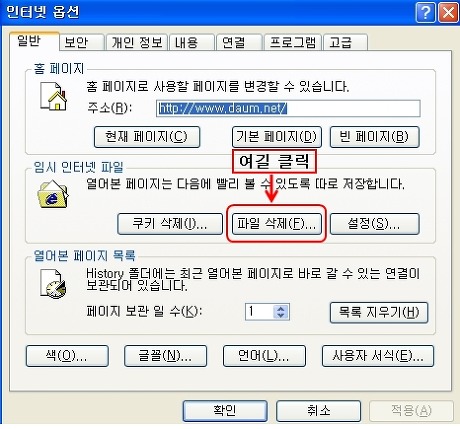
아래와 같이 조그만 창이 하나 뜨면 『□ 오프라인 항목을 모두 삭제(D)』에 마우스로 네모에다 체크(클릭)를 합니다.

그러면 아래와 같이 네모 안에 'V'표시가 되고 그 다음에 '확인'을 눌러주시면 됩니다.
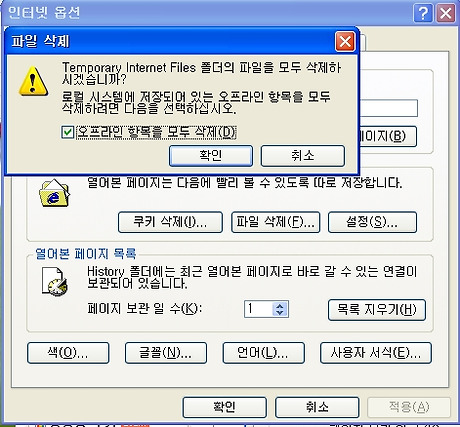
⑤ 이번에는 『목록 지우기(H)』를 눌러 방문한 웹사이트의 방문 기록을 모두 삭제합니다.

『목록지우기(H)』를 클릭하시기 전에 왼쪽의 작은 네모 안에 '1'로 안되어 있으면 '1'로 변경하시기 바랍니다. 임시 저장 파일들을 하루가 지나면 자동으로 비우겠다는 의미입니다. (자동으로 목록지우기 설정입니다)

'방문한 사이트 기록을 모두 삭제하시겠습니까?'라고 묻습니다. 『예』를 눌러주십시오.
⑥ 이번에는 다시 아래의 사진에서 보는 것처럼 『내용』을 클릭합니다.

그러면 아래와 같은 창이 다시 하나 뜨게 됩니다. 아래부분 가운데 있는 『자동완성(U)』을 클릭합니다.

그러면 또 작은 창이 뜨는데, 그 내용 중에 『자동 완성 사용 대상』이란 글자 밑에 『□ 웹주소(A)』, 『□ 폼(F)』, 『□ 폼에 사용할 사용자 이름과 암호(P)』에 체크(V)가 되어 있는 확인하고 세개 모두 체크표시를 해제합니다.

체크를 모두 해제하고 나면 아래의 같은 상태가 됩니다. 그 다음에 『폼지우기(C)』와 『암호지우기(L)』를 눌러 자동 완성 기록 지우기를 하십시오.

『폼지우기(C)』와 『암호지우기(L)』가 끝났으면 '확인'을 누르고 빠져 나오시면 됩니다. 메인 창에서도 '적용(A)'을 누르지 마시고 그냥 '확인'만 누르시고 나오시면 됩니다.